在现代电脑使用中,桌面快捷方式是我们日常操作的重要组成部分。它们为用户提供了快速访问常用程序和文件的便利。有时我们可能会遇到桌面快捷方式图标消失的问题,这不仅影响了我们的工作效率,也可能造成不必要的困扰。本文将详细探讨如何恢复显示桌面快捷方式图标,帮助用户轻松解决这一问题。
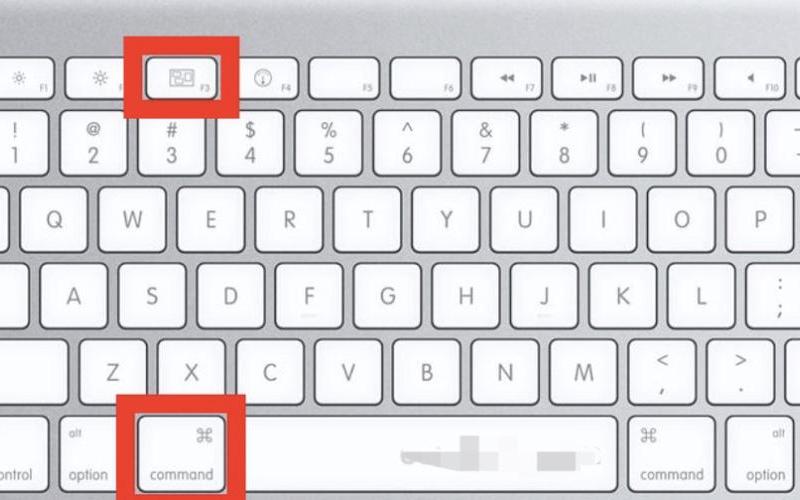
误删除快捷方式的恢复
在日常使用中,误删除桌面快捷方式是一个常见的问题。许多用户在清理桌面时,可能不小心将重要的快捷方式删除。最简单有效的 *** 是通过回收站进行恢复。用户可以打开回收站,找到被删除的快捷方式,右键点击并选择“还原”选项,这样快捷方式就会恢复到原来的位置。
如果回收站中没有找到所需的快捷方式,还有其他 *** 可以尝试。例如,可以通过文件资源管理器找到软件的安装目录,然后右键点击相应的程序图标,选择“发送到”中的“桌面(创建快捷方式)”选项,以重新创建桌面快捷方式。这种 *** 适用于大多数软件,尤其是那些未在回收站中找到的情况。
通过系统设置恢复图标
有时,桌面上的图标可能并没有被删除,而是由于系统设置错误而隐藏。用户可以通过调整系统设置来恢复这些图标。在Windows系统中,可以右键点击桌面的空白处,选择“查看”,然后确保勾选了“显示桌面图标”。如果这一选项被取消,那么所有的桌面图标都将不可见。
对于系统自带的一些重要图标,如“此电脑”、“控制面板”等,用户可以通过右键点击桌面,选择“个性化”,进入“主题”设置,然后找到“桌面图标设置”。在这里,可以勾选需要显示的系统图标并应用更改,从而恢复这些重要的快捷方式。
重建图标缓存
在某些情况下,桌面图标消失可能与系统的图标缓存损坏有关。为了修复这一问题,可以尝试重建图标缓存。打开命令提示符(以管理员身份运行),输入以下命令:
bashtaskkill /f /im explorer.exe
cd /d %userprofile%\AppData\Local
attrib -h IconCache.db
del IconCache.db
start explorer.exe
执行以上命令后,Windows会自动重建图标缓存,这通常能有效解决因缓存问题导致的桌面图标消失现象。
使用数据恢复工具
如果以上 *** 均未能解决问题,可以考虑使用专业的数据恢复工具。这类软件能够扫描计算机中的已删除文件,包括快捷方式,并尝试恢复它们。在使用数据恢复软件时,请确保选择信誉良好的工具,以避免潜在的数据安全风险。
例如,一些知名的数据恢复软件可以支持多种文件类型的恢复,包括文档、图片、视频等。在操作过程中,请仔细阅读说明,以确保正确使用软件进行数据恢复。
相关内容的知识扩展:
我们需要了解桌面快捷方式的作用。桌面快捷方式不仅仅是程序的入口,它们还可以链接到特定文件、文件夹或网站,为用户提供便捷访问。这种设计大大提高了工作效率,使得用户能够快速启动常用应用程序或访问重要文件,而无需逐一搜索。
如何管理和优化桌面空间也是一个值得关注的话题。随着我们安装的软件越来越多,桌面的空间可能会变得拥挤。为了保持桌面的整洁,可以定期清理不再使用的快捷方式,并利用文件夹将相关应用程序进行分类,这样不仅能提高视觉效果,还能加快查找速度。
我们还应关注系统更新对快捷方式的影响。在进行操作系统更新后,有时会出现桌面图标消失或变为默认状态的问题。这通常是因为更新过程中某些设置被重置。为了避免这种情况,可以在更新前备份当前的系统设置,并在更新后检查所有重要快捷方式是否正常显示。如有必要,可通过上述 *** 进行手动恢复。
通过以上内容,相信读者对如何显示和恢复桌面快捷方式有了更深入的了解。在日常使用中,妥善管理和维护这些快捷方式,将有助于提升工作效率和计算机使用体验。







